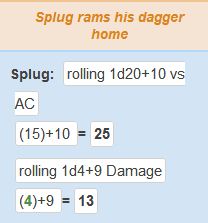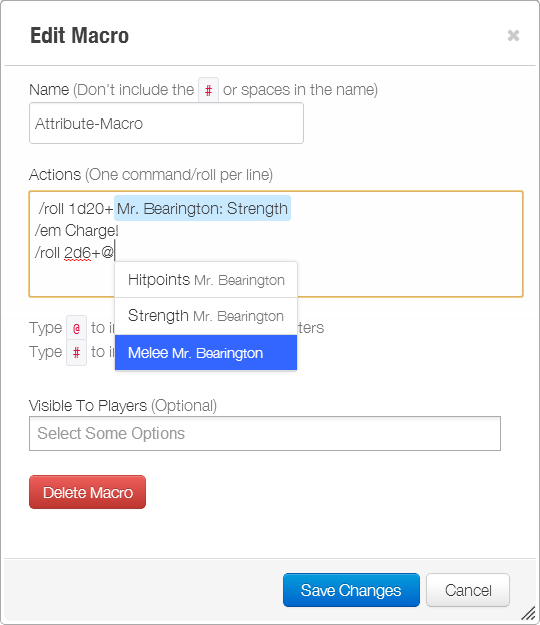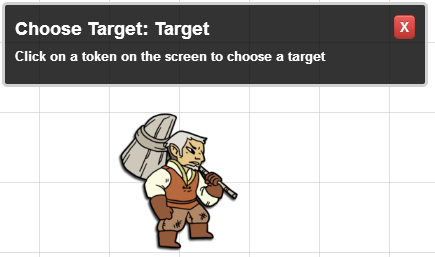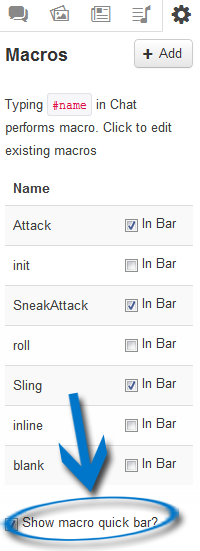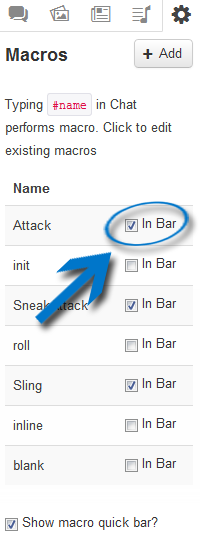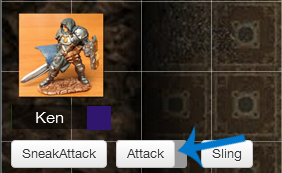Difference between revisions of "Macros (Français)"
From Roll20 Wiki
(Created page with "'''Macros''' are user-defined shortcuts to commands you regularly want to repeat. For example, you can create a macro that shouts a battlecry then performs an attack that you ...") |
|||
| Line 1: | Line 1: | ||
| − | ''' | + | Les '''macros''' sont des raccourcis créés par l'utilisateur pour les commandes que vous utilisez régulièrement. Vous pouvez par exemple créer une macro qui fait pousser un cri de guerre puis lance une attaque que vous utilisez souvent. Au lieu d'avoir besoin de taper et retaper les commandes fréquentes, il vous suffit de créer une macro et de la taper une seule fois. |
| − | == | + | == Créer et modifiier des macros == |
| − | + | Allez dans l'onglet '''Mes paramètres''' (My Settings, en cliquant sur l'icône d'engrenage) dans la barre latérale. Pour créer une macro, cliquez tout d'abord sur le bouton '''Ajouter''' (Add) de la section '''Macros'''. Entrez ensuite le nom que vous souhaitez donner à la macro (par exemple : '''test'''). Entrez ensuite la commande que doit effectuer cette macro : cela peut être du texte, un jet de dés ou une action. Appuyes ensuite sur le bouton '''Sauvegarder''' (Save changes)pour enregistrer la macro. | |
| − | + | Pour utiliser la macro, entrez ''#'' puis le nom de la macro (par exemple : ''#test'') puis appuyez sur entrer. Il existe une fonction d'auto-complétion pour les macros. | |
| − | == | + | == Commandes multiples == |
| − | + | L'un des forces des macros est leur capacité à exécuter plusieurs actions à l'aide d'une seule commande. Pour ce faire, séparez simplement les différentes commandes par un retour à la ligne, elles seront alors exécutées dans l'ordre lorsque vous utiliserez la macro. | |
| − | === | + | === Exemple === |
| − | + | Si vous voulez créer une macro qui inscrive une action puis lance un jet d'attaque et de dommages, votre macro pourrait ressembler à ceci : | |
| − | + | '''Nom de la macro :''' <code>Coup-de-dague</code> | |
| − | + | '''Corps de la macro :''' | |
| + | |||
| + | <code>/me enfonce sa dague.<br> | ||
| + | /roll 1d20+10 Test d'attaque<br> | ||
| + | /roll 1d4+9 Dommages</code> | ||
| + | |||
| + | Tapez ensuite simplement <code>#Coup-de-dague</code> pour exécuter ces trois actions d'un coup. | ||
| + | |||
| + | Cela ressemblera à ceci : | ||
[[File:AttackMacro.JPG]] | [[File:AttackMacro.JPG]] | ||
| − | + | Les macros peuvent également inclure des textes qui ne sont pas des commandes, par exemple : | |
| − | + | <code>/me en appelle au pouvoir de Moradin ! | |
| + | Je te châtie ! | ||
| + | /roll 1d20+4 Test d'adresse | ||
| + | /roll 1d8+4 Dommages</code> | ||
| − | + | Cela inscrira tout d'abord une action, puis le dialogue "''Je te châtie !''" et lancera enfin deux jets de dés. | |
| − | == | + | == Macros imbriquées == |
| − | + | Les macros peuvent s'imbriquer les unes dans les autres, ce qui donne la possibilité de combiner des macros en appelant plusieurs macros d'un seul coup. Pour imbriquer des macros, entrez simplement le nom de la macro que vous souhaitez appeler dans le corps de la nouvelle macro. | |
| − | === | + | === Exemple === |
| − | + | Dans cet exemple, nous avons trois macros : <code>#attaque</code>, <code>#dommages</code> et <code>#tout</code>. | |
| − | Macro <code># | + | '''Macro <code>#attaque</code>''' : <code>/roll 1d20+9</code> |
| − | + | '''Macro <code>#dommages</code>''' : <code>/roll 1d4+11</code> | |
| − | + | '''Macro <code>#tout</code>''' : | |
| − | + | <code>#attaque | |
| − | + | #dommages</code> | |
| − | + | == Imbriquer des compétences == | |
| − | + | ||
| − | + | Une compétence est un autre nom pour les macros spécifiques à certains personnages et qui est créée dans la feuille de personnage située dans l'onglet journal. Tout comme les macros, les compétences peuvent s'imbriquer les unes dans les autres, ce qui donne la possibilité de les enchaîner et d'appeler plusieurs compétences d'un seul coup. | |
| − | + | Pour utiliser la compétence, entrez ''%'' puis insérez entre accolades le nom du personnage puis le nom de la compétence séparés par une barre verticale (|, faîtes '''Alt Gr + -"''' pour l'obtenir). Il existe un système d'auto-complétion pour les compétences utilisable uniquement depuis le chat. | |
| − | + | === Exemple === | |
| − | + | Dans cet exemple, notre personnage nommé <code>L'épouvantail</code> possède trois compétences : <code>%attaque</code>, <code>%dommages</code> et <code>%tout</code>. | |
| − | + | '''Compétence <code>%attaque</code>''' : <code>/roll 1d20+9</code> | |
| + | |||
| + | '''Compétence <code>%dommages</code>''' : <code>/roll 1d4+11</code> | ||
| + | |||
| + | '''Compétence <code>%tout</code>''' : | ||
| + | |||
| + | <code>%{L'épouvantail|attaque} | ||
| + | |||
| + | %{L'épouvantail|dommages}</code> | ||
| + | |||
| + | == Macros d'attributs == | ||
| + | |||
| + | La puissance des exemples ci-dessus peut-être améliorée parce ce que l'on appelle des macros d'attributs. En utilisant un attribut appartenant à un [[Journal (Français)|personnage]] comme un modificateur, vous pouvez créer des macros complexes construites sur les personnages. Tant que la variable utilisée dans la macro est liée à un attribut de personnage, la valeur sera synchronisée lors des changements dans la fenêtre d'édition du [[Journal (Français)|personnage]]. L'éditeur de macros supporte l'auto-complétion des macros (en appuyant sur "#") et des attributs des personnages (en appuyant sur "@"). | ||
[[File:CharMacroSS1.jpg|border]] | [[File:CharMacroSS1.jpg|border]] | ||
| − | + | Astuce : en utilisant "@" dans l'éditeur de macros, utilisez les flèches directionnelles haut et bas pour sélectionner l'attribut voulu. | |
| − | === | + | === Tutoriel vidéo sur l'utilisation des compétences === |
| − | + | ||
| − | + | ||
| − | == | + | Voici une vidéo expliquant sommairement l'utilisation des capacités pour des jets plus simples (comme des tests de compétences, des jets de sauvegarde de concentration, etc.) |
| − | + | ||
| + | [http://youtu.be/gIOsFeCsY0k Attributes & Abilities] | ||
| + | |||
| + | == Utiliser un jeton sélectionné dans une macro == | ||
| + | |||
| + | Le mot-clé "selected" vous permettra de récupérer des informations de l'élément actuellement sélectionné sur la table de jeu lorsqu'un jet ou une macro est exécuté. Par exemple, si vous souhaitez récupérer la valeur de la barre 1 du jeton sélectionné dans un jet, vous pouvez faire : | ||
<pre data-language="javascript">/roll 1d20 + @{selected|bar1}</pre> | <pre data-language="javascript">/roll 1d20 + @{selected|bar1}</pre> | ||
| − | + | Vous pouvez utiliser "bar1", "bar2" ou "bar3". De plus, vous pouvez également récupérer les attributs du personnage lié au jeton, s'il en existe un : | |
<pre data-language="javascript">/roll 1d20 + @{selected|Intelligence}</pre> | <pre data-language="javascript">/roll 1d20 + @{selected|Intelligence}</pre> | ||
| − | + | Vous pouvez récupérer le nom du jeton actuellement sélectionné en utilisant la variable "token_name". | |
| − | <pre data-language="javascript">/em @{selected|token_name} | + | <pre data-language="javascript">/em @{selected|token_name} tire un coup de feu !</pre> |
| − | + | Si le jeton sélectionné est lié à un personnage du journal, il est possible de récupérer le nom du personnage en utilisant la variable "character_name". | |
| − | <pre data-language="javascript">/em @{selected|character_name} | + | <pre data-language="javascript">/em @{selected|character_name} bloque le coup avec son bouclier !</pre> |
| − | + | Vous pouvez également activer des compétences du personnage en utilisant le nom de la compétence comme une variable. | |
| − | <pre data-language="javascript">%{selected| | + | <pre data-language="javascript">%{selected|Attaque}</pre> |
| − | + | Enfin, nous avons ajouté un troisième argument pour les variables vous permettant de récupérer la valeur maximale des barres ou attributs : | |
<pre data-language="javascript"> | <pre data-language="javascript"> | ||
| − | /roll 1d20 + @{ | + | /roll 1d20 + @{Garde|Intelligence|max} |
/roll 1d20 + @{selected|bar2|max}</pre> | /roll 1d20 + @{selected|bar2|max}</pre> | ||
| − | + | De plus, tous les noms (pour les personnages, attributs et compétences) sont désormais insensibles à la casse lorsque vous les utilisez, donc "GARDE" et "garde" sont désormais liés au même personnage "Garde". | |
| + | == Sélectionner un jeton depuis une macro == | ||
| − | + | De la même manière que s'utilise le mot-clé "selected" pour récupérer les informations du jeton sélectionné (voir plus haut), vous pouvez également utiliser le mot-clé "target" pour accéder aux informations d'un jeton à sélectionner telles que des variables ou ses attributs. Cette commande permet au joueur de choisir parmi les jetons qu'il ne peut habituellement pas sélectionner, ce qui est excellent lorsqu'ils doivent attaquer un ennemi. Par exemple, si vous avez demandé à un joueur de lancer un d20 contre une cible dont vous avez indiquer l'attribut "force", le jet pourrait ressembler à ceci : | |
| − | + | <pre data-language="javascript">/roll 1d20 - @{target|force}</pre> | |
| − | + | Cela ouvrira une fenêtre demandant au joueur de sélectionner quel jeton sera sa cible. | |
| − | + | ||
[[File:Choosetarget.png]] | [[File:Choosetarget.png]] | ||
| − | + | Encore une fois, le mot-clé "target" est assez ressemblant dans son utilisation au mot-clé "selected" expliqué ci-dessus dans leurs emplois, la différence principale réside dans le fait d'autoriser le joueur à utiliser les valeurs d'un jeton qu'il ne contrôle pas. | |
| − | ''' | + | '''Utilisation avancée''' |
| − | + | La syntaxe complète d'utilisation des variables d'une cible est : | |
| − | <pre data-language="javascript">@{target|< | + | <pre data-language="javascript">@{target|<nom_de_la_cible>|<nom_de_l_attribut>|<drapeau_optionnel>}</pre> |
| − | + | Donc si vous avez plusieurs cibles dans votre macro, vous pouvez faire : | |
| − | <pre data-language="javascript">@{target| | + | <pre data-language="javascript">@{target|Cible 1|PV} vs @{target|Cible 2|Armure}</pre> |
| − | + | Et si vous souhaitez utiliser la valeur maximum d'une caractéristique : | |
| − | <pre data-language="javascript">@{target| | + | <pre data-language="javascript">@{target|Cible 1|PV|max}</pre> |
| − | + | Notez que si vous voulez utiliser le drapeau "max", vous devez spécifier le nom de la cible vous-même, même si vous indiquez uniquement "cible 1" comme ci-dessus. | |
== Roll Options == | == Roll Options == | ||
| + | |||
"Roll options" are "flags" that you can set anywhere in a roll to tell the roll system you'd like to do special things with the roll result. | "Roll options" are "flags" that you can set anywhere in a roll to tell the roll system you'd like to do special things with the roll result. | ||
Revision as of 11:38, 18 August 2014
Les macros sont des raccourcis créés par l'utilisateur pour les commandes que vous utilisez régulièrement. Vous pouvez par exemple créer une macro qui fait pousser un cri de guerre puis lance une attaque que vous utilisez souvent. Au lieu d'avoir besoin de taper et retaper les commandes fréquentes, il vous suffit de créer une macro et de la taper une seule fois.
Contents |
Créer et modifiier des macros
Allez dans l'onglet Mes paramètres (My Settings, en cliquant sur l'icône d'engrenage) dans la barre latérale. Pour créer une macro, cliquez tout d'abord sur le bouton Ajouter (Add) de la section Macros. Entrez ensuite le nom que vous souhaitez donner à la macro (par exemple : test). Entrez ensuite la commande que doit effectuer cette macro : cela peut être du texte, un jet de dés ou une action. Appuyes ensuite sur le bouton Sauvegarder (Save changes)pour enregistrer la macro.
Pour utiliser la macro, entrez # puis le nom de la macro (par exemple : #test) puis appuyez sur entrer. Il existe une fonction d'auto-complétion pour les macros.
Commandes multiples
L'un des forces des macros est leur capacité à exécuter plusieurs actions à l'aide d'une seule commande. Pour ce faire, séparez simplement les différentes commandes par un retour à la ligne, elles seront alors exécutées dans l'ordre lorsque vous utiliserez la macro.
Exemple
Si vous voulez créer une macro qui inscrive une action puis lance un jet d'attaque et de dommages, votre macro pourrait ressembler à ceci :
Nom de la macro : Coup-de-dague
Corps de la macro :
/me enfonce sa dague.
/roll 1d20+10 Test d'attaque
/roll 1d4+9 Dommages
Tapez ensuite simplement #Coup-de-dague pour exécuter ces trois actions d'un coup.
Cela ressemblera à ceci :
Les macros peuvent également inclure des textes qui ne sont pas des commandes, par exemple :
/me en appelle au pouvoir de Moradin !
Je te châtie !
/roll 1d20+4 Test d'adresse
/roll 1d8+4 Dommages
Cela inscrira tout d'abord une action, puis le dialogue "Je te châtie !" et lancera enfin deux jets de dés.
Macros imbriquées
Les macros peuvent s'imbriquer les unes dans les autres, ce qui donne la possibilité de combiner des macros en appelant plusieurs macros d'un seul coup. Pour imbriquer des macros, entrez simplement le nom de la macro que vous souhaitez appeler dans le corps de la nouvelle macro.
Exemple
Dans cet exemple, nous avons trois macros : #attaque, #dommages et #tout.
Macro #attaque : /roll 1d20+9
Macro #dommages : /roll 1d4+11
Macro #tout :
#attaque
#dommages
Imbriquer des compétences
Une compétence est un autre nom pour les macros spécifiques à certains personnages et qui est créée dans la feuille de personnage située dans l'onglet journal. Tout comme les macros, les compétences peuvent s'imbriquer les unes dans les autres, ce qui donne la possibilité de les enchaîner et d'appeler plusieurs compétences d'un seul coup.
Pour utiliser la compétence, entrez % puis insérez entre accolades le nom du personnage puis le nom de la compétence séparés par une barre verticale (|, faîtes Alt Gr + -" pour l'obtenir). Il existe un système d'auto-complétion pour les compétences utilisable uniquement depuis le chat.
Exemple
Dans cet exemple, notre personnage nommé L'épouvantail possède trois compétences : %attaque, %dommages et %tout.
Compétence %attaque : /roll 1d20+9
Compétence %dommages : /roll 1d4+11
Compétence %tout :
%{L'épouvantail|attaque}
%{L'épouvantail|dommages}
Macros d'attributs
La puissance des exemples ci-dessus peut-être améliorée parce ce que l'on appelle des macros d'attributs. En utilisant un attribut appartenant à un personnage comme un modificateur, vous pouvez créer des macros complexes construites sur les personnages. Tant que la variable utilisée dans la macro est liée à un attribut de personnage, la valeur sera synchronisée lors des changements dans la fenêtre d'édition du personnage. L'éditeur de macros supporte l'auto-complétion des macros (en appuyant sur "#") et des attributs des personnages (en appuyant sur "@").
Astuce : en utilisant "@" dans l'éditeur de macros, utilisez les flèches directionnelles haut et bas pour sélectionner l'attribut voulu.
Tutoriel vidéo sur l'utilisation des compétences
Voici une vidéo expliquant sommairement l'utilisation des capacités pour des jets plus simples (comme des tests de compétences, des jets de sauvegarde de concentration, etc.)
Utiliser un jeton sélectionné dans une macro
Le mot-clé "selected" vous permettra de récupérer des informations de l'élément actuellement sélectionné sur la table de jeu lorsqu'un jet ou une macro est exécuté. Par exemple, si vous souhaitez récupérer la valeur de la barre 1 du jeton sélectionné dans un jet, vous pouvez faire :
/roll 1d20 + @{selected|bar1}
Vous pouvez utiliser "bar1", "bar2" ou "bar3". De plus, vous pouvez également récupérer les attributs du personnage lié au jeton, s'il en existe un :
/roll 1d20 + @{selected|Intelligence}
Vous pouvez récupérer le nom du jeton actuellement sélectionné en utilisant la variable "token_name".
/em @{selected|token_name} tire un coup de feu !
Si le jeton sélectionné est lié à un personnage du journal, il est possible de récupérer le nom du personnage en utilisant la variable "character_name".
/em @{selected|character_name} bloque le coup avec son bouclier !
Vous pouvez également activer des compétences du personnage en utilisant le nom de la compétence comme une variable.
%{selected|Attaque}
Enfin, nous avons ajouté un troisième argument pour les variables vous permettant de récupérer la valeur maximale des barres ou attributs :
/roll 1d20 + @{Garde|Intelligence|max}
/roll 1d20 + @{selected|bar2|max}
De plus, tous les noms (pour les personnages, attributs et compétences) sont désormais insensibles à la casse lorsque vous les utilisez, donc "GARDE" et "garde" sont désormais liés au même personnage "Garde".
Sélectionner un jeton depuis une macro
De la même manière que s'utilise le mot-clé "selected" pour récupérer les informations du jeton sélectionné (voir plus haut), vous pouvez également utiliser le mot-clé "target" pour accéder aux informations d'un jeton à sélectionner telles que des variables ou ses attributs. Cette commande permet au joueur de choisir parmi les jetons qu'il ne peut habituellement pas sélectionner, ce qui est excellent lorsqu'ils doivent attaquer un ennemi. Par exemple, si vous avez demandé à un joueur de lancer un d20 contre une cible dont vous avez indiquer l'attribut "force", le jet pourrait ressembler à ceci :
/roll 1d20 - @{target|force}
Cela ouvrira une fenêtre demandant au joueur de sélectionner quel jeton sera sa cible.
Encore une fois, le mot-clé "target" est assez ressemblant dans son utilisation au mot-clé "selected" expliqué ci-dessus dans leurs emplois, la différence principale réside dans le fait d'autoriser le joueur à utiliser les valeurs d'un jeton qu'il ne contrôle pas.
Utilisation avancée
La syntaxe complète d'utilisation des variables d'une cible est :
@{target|<nom_de_la_cible>|<nom_de_l_attribut>|<drapeau_optionnel>}
Donc si vous avez plusieurs cibles dans votre macro, vous pouvez faire :
@{target|Cible 1|PV} vs @{target|Cible 2|Armure}
Et si vous souhaitez utiliser la valeur maximum d'une caractéristique :
@{target|Cible 1|PV|max}
Notez que si vous voulez utiliser le drapeau "max", vous devez spécifier le nom de la cible vous-même, même si vous indiquez uniquement "cible 1" comme ci-dessus.
Roll Options
"Roll options" are "flags" that you can set anywhere in a roll to tell the roll system you'd like to do special things with the roll result.
Rolling For Initiative
To send a roll result directly to the turn tracker, first, select the Token you wish to roll for initiative and then use the below roll option in your macro:
/roll 1d20 + 5 &{tracker}
The "tracker" roll option tells Roll20's roll system, "Show the results of this roll, but also use the result as the value in the turn tracker." If the token that you have selected doesn't already have a turn in the turn order, one will be added. If it already has at least one turn, all current turns will be updated with the new value.
In addition, you can add the result of the roll, or subtract the result of the roll, from the current turn value for the selected token by using the following flags:
/roll 1d20 + 5 &{tracker:+}
/roll 1d20 + 5 &{tracker:-}
For a game such as Shadowrun where you want to subtract 10 from the current initiative after every turn, you could have a global macro like so:
/em @{selected|token_name} ends their turn. [[10 &{tracker:-}]]
Note that the tracker flag works both in regular rolls and inline rolls.
Using a variable with a Macro
Using Roll Queries
The easiest way to include a variable with a macro that you specify when it is executed is to use a Roll Query. For example, if you want to add a variable modifier onto a roll, you can make a macro like so:
/roll 2d20 + ?{Modifier|0}
When the macro is executed, a prompt will appear asking for the modifier to include. If no modifier is specified, the "|0" part of the query tells it to use 0 as the default value.
More information on Roll Queries is available in the Dice Reference.
Specifying a variable in chat
If you'd like to use a variable modifier with your macro roll, simply end the macro command with the modifier, and then specify it when calling your macro
Example
If I want a macro for 1d20+x (where x is my variable value) I could create the following macro:
#d20 /roll 1d20+
then, when running the macro, type #d204 to get /roll 1d20+4
Macro Bar
You can also create quick access buttons for any of your macros that will appear in a bar at the bottom of the screen. First, create your macro like normal. Then, to enable the macro quick bar, check off "Show macro quick bar" in the settings menu
Then, to add a macro to the bar, simply check the "In bar" option next to the macro's name. If you have forgotten to turn the macro quickbar on, toggling on a macro will auto-enable the quickbar to display.
The quickbar, and any macros that you have selected should now appear on the bottom of your screen, underneath the character portraits. If you'd like to re-arrange the buttons on the bar, hover your mouse over the button that you'd like to move. A handle will appear on the right side of the button. You can drag the button around the bar by using this handle.
Shift+Clicking on a Macro in the macro quickbar will open the editor for that specific macro.